Além disso, fazer o acima requer muito conhecimento, paciência e determinação, que muitas vezes só são alcançados com muita prática. No entanto, sempre é possível encontrar esse conhecimento aqui.
Através de pequenos tutoriais que temos para si e que lhe serão de grande ajuda. Seja através de pequenos efeitos de edição ou grandes guias de como melhorar a qualidade do seu mudanças. Tudo isso, só aqui.
De fato, abaixo, apresentaremos um tutorial para que você possa adicionar um efeito mais interessante aos seus vídeos em Sony Vegas Pro 15.
Este é o efeito de movimento da tela. É um efeito que pode ser usado de diferentes maneiras e dependendo de como você o usa, você pode fazer um vídeo com um toque altamente profissional seja para dar um toque especial ao seu vídeo ou para torná-lo um pouco mais interessante, colocando legendas nele. Como dissemos, tudo que você precisa é um pouco de paciência, basta seguir o próximo passo e você estará mais do que pronto para ser um editor profissional.

O que é o efeito de virada de tela no Sony Vegas Pro 15?
Como tal, o efeito de movimento da tela, embora pareça redundante, é um efeito através do qual podemos fazer a tela se mover de diferentes maneiras. Isto efeito pode ser usado para um toque de humor, drama ou tensão. Isso ocorre porque você pode mover a tela em diferentes direções, dependendo do que deseja.
No entanto, é um efeito que pode levar alguns minutos e até horas para ser aplicado. Este é o lugar onde todos os seus criatividade, atenção aos detalhes e paciência devem vir à tona, para alcançar o resultado final com o vídeo que você tanto ama.
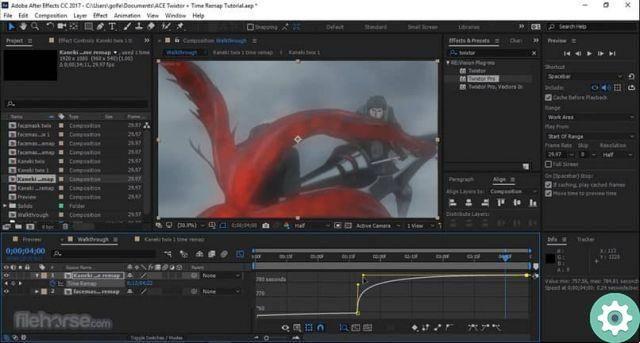
Como o efeito de movimento da tela é alcançado?
Para obter o efeito de movimento da tela no Sony Vegas Pro 15, você precisará seguir o passo a passo:
- Primeiro, você deve abrir o programa Sony Vegas Pro 15. Assim que ele aparecer na tela, você deve abrir o vídeo que deseja editar clicando em Arquivo no menu principal e abrindo o vídeo que deseja editar.
- Agora, você precisa localizar na linha do tempo do vídeo e através do controle deslizante da linha do tempo, que é a linha que possui um flecha branca acima, você precisa se localizar no segundo vídeo em você deseja executar o efeito a partir de agora.
- Você deve pressionar a tecla S para realizar uma divisão e iniciar a edição com o efeito desejado.
- Em seguida, no canto superior direito da linha do tempo do vídeo, você precisa clicar no botão «Evento Pan / Crop…». Com isso, você obterá uma janela pop-up onde você executará o efeito.
- Nesta janela você verá muitas opções diferentes. Você terá que clicar no botão "Sync Cursor" que está localizado na parte superior e, além disso, na parte esquerda da janela, você deve pressionar o botão «SizeAbout Center» e "Ferramenta de edição normal".
- Agora, na parte direita da janela, você poderá ver o vídeo ou quadro de vídeo que deseja editar. Você precisará se posicionar na linha do tempo abaixo e clicar em cada quadro que deseja alterar movendo a tela para cima, onde você obtém um linha tracejada com um F.. Clique na linha do tempo de cada quadro e assim você pode editar o vídeo com o efeito desejado através do que está descrito.
- Por fim, salve o vídeo e devolva-o para ter o produto final. Mas não se esqueça de visualizar para ter certeza de que está tudo bem.


























